
- 软件



好系统重装助手是款功能强大的系统重装备份软件。它可以帮助用户将系统数据进行备份还原,然后快速的进行系统重装,让解决系统出现的各种崩溃问题,对于即使不懂怎么装系统的朋友也可以轻松上手,只需一键即可完成重装。欢迎下载使用。

好系统重装助手是一款可以一键重装系统,备份、还原windows操作系统的工具,无需U盘、光盘引导,基于云端P2P加速技术,一键下载安装纯净系统镜像,另外还可以一键备份和还原系统
1.界面简洁
整个主界面重装、还原、备份三个按键,下面是教程,比较简洁,交互比较友好,没有装机基础的人也能很快上手
2.可选预装软件
这个就是良心所在了,之前在科技市场用的镜像,为了方便一些对电脑不熟悉的人,会封装一些例如QQ,迅雷等常用软件。但是那个是不可选的,你不安装完成后,是不会知道都装了那些软件。好系统重装助手可自行选择预装软件,并可全部去除,这个比较人性化。
重装系统:
1
下载好系统重装助手后,打开软件,由于重装助手需要请求系统权限,为避免出错,请关闭杀毒软件。

2
点击重装按钮,开始进入系统选择界面,选择你需要安装的操作系统,最上面为操作系统的简单描述,可以根据需要自行选择,本次教程以当前最新的windows 10 企业版 64位版本为例。

3
选择完操作系统,点击右下角的下一步,进入常用软件选择界面,选择的软件,会在安装系统之后,自动下载安装。

4
选择完常用的软件,小编选择了系统推荐的常用软件,点击右下角的下一步,进入资料备份页面。

5
由于重装系统会清空C盘的所有数据,我们强烈建议您备份C盘的重要数据。快速备份数据,列出了常见的需要备份的文件类型和文件夹,您也可以通过下面的自定义文件夹备份,点击右下角的”+”,对您的重要文件夹进行备份。添加完后,点击下一步,开始备份,同时开始下载微软原版系统镜像文件。

6
根据网络环境不同,下载时间会有差异,由于下载服务器采用了P2P加速技术,一般整个过程需要5-10分钟左右。下载完点击立即重启。

7
重启后,进入到引导菜单,默认选择好系统本地安装环境,开始操作系统的安装过程,期间会自动重启数次,,无需任何手动干预。
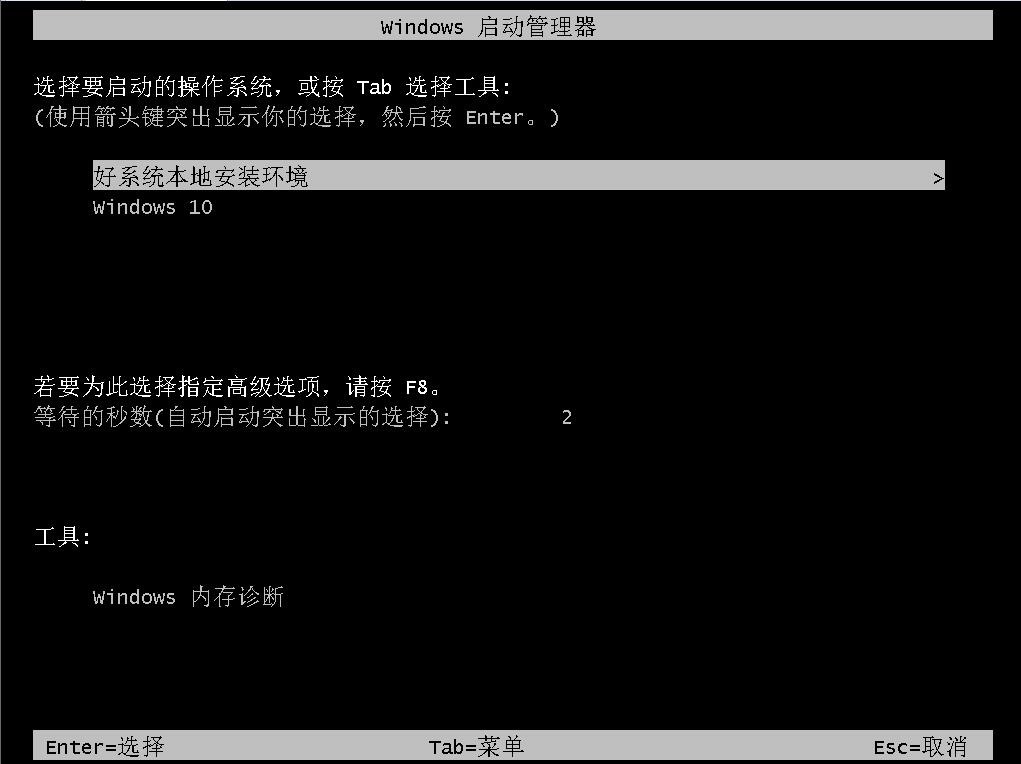
8
重启后,会部署选择的win10镜像文件

9
部署完镜像,会自动重启系统,进入引导菜单,会自动选择已经部署的镜像,开始初始化系统,完成后,进入win10桌面,开始安装驱动和之前选择的软件。

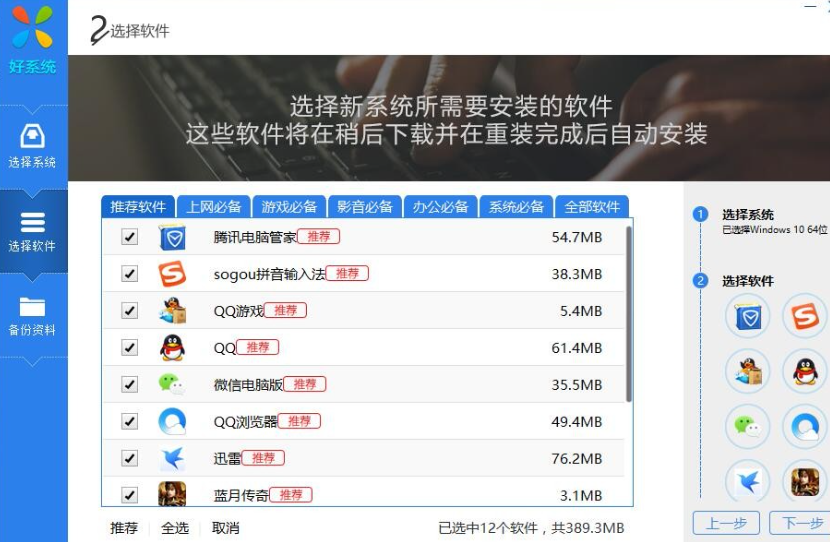
 JP Software TCC(命令处理器)v26.02.42 免费版系统其他 / 21.3M
JP Software TCC(命令处理器)v26.02.42 免费版系统其他 / 21.3M
 window10数字永久激活工具v3.7.0 绿色版系统其他 / 911KB
window10数字永久激活工具v3.7.0 绿色版系统其他 / 911KB
 hwidgen激活软件v0.55.01 中文版系统其他 / 3.9M
hwidgen激活软件v0.55.01 中文版系统其他 / 3.9M
 winntsetupv3.9.2 中文版系统其他 / 990KB
winntsetupv3.9.2 中文版系统其他 / 990KB
 MSI Live Update 6(bios升级软件)v6.2.0.15 官方版系统其他 / 6.7M
MSI Live Update 6(bios升级软件)v6.2.0.15 官方版系统其他 / 6.7M
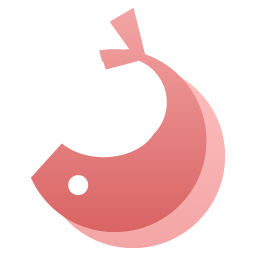 优启通镜像系统v3.6.2021.0418 最新版系统其他 / 748.4M
优启通镜像系统v3.6.2021.0418 最新版系统其他 / 748.4M
 HDD Low Level Format Toolv4.5 绿色版系统其他 / 840KB
HDD Low Level Format Toolv4.5 绿色版系统其他 / 840KB
 windows95模拟器v2.2.2 最新版系统其他 / 142.6M
windows95模拟器v2.2.2 最新版系统其他 / 142.6M
 不忘初心Windows10 21H1纯净精简版系统其他 / 2.25G
不忘初心Windows10 21H1纯净精简版系统其他 / 2.25G
 微软升级助手v3.3 免费版系统其他 / 3.5M
微软升级助手v3.3 免费版系统其他 / 3.5M
 JP Software TCC(命令处理器)v26.02.42 免费版系统其他 / 21.3M
JP Software TCC(命令处理器)v26.02.42 免费版系统其他 / 21.3M
 LeetDown降级工具v2.0 最新版系统其他 / 7.2M
LeetDown降级工具v2.0 最新版系统其他 / 7.2M
 hwidgen激活软件v0.55.01 中文版系统其他 / 3.9M
hwidgen激活软件v0.55.01 中文版系统其他 / 3.9M
 winntsetupv3.9.2 中文版系统其他 / 990KB
winntsetupv3.9.2 中文版系统其他 / 990KB
 windows95模拟器v2.2.2 最新版系统其他 / 142.6M
windows95模拟器v2.2.2 最新版系统其他 / 142.6M
 MMTool(主板刷bios软件)v5.02.0024 中文版系统其他 / 5.5M
MMTool(主板刷bios软件)v5.02.0024 中文版系统其他 / 5.5M
 易我分区大师破解版v14.5 最新版系统其他 / 43.5M
易我分区大师破解版v14.5 最新版系统其他 / 43.5M
 不忘初心Windows10 21H1纯净精简版系统其他 / 2.25G
不忘初心Windows10 21H1纯净精简版系统其他 / 2.25G
 BufferZonev5.0 官方版系统其他 / 18.7M
BufferZonev5.0 官方版系统其他 / 18.7M
 统信UOS个人版操作系统免激活版v2020 最新版系统其他 / 2.75G
统信UOS个人版操作系统免激活版v2020 最新版系统其他 / 2.75G